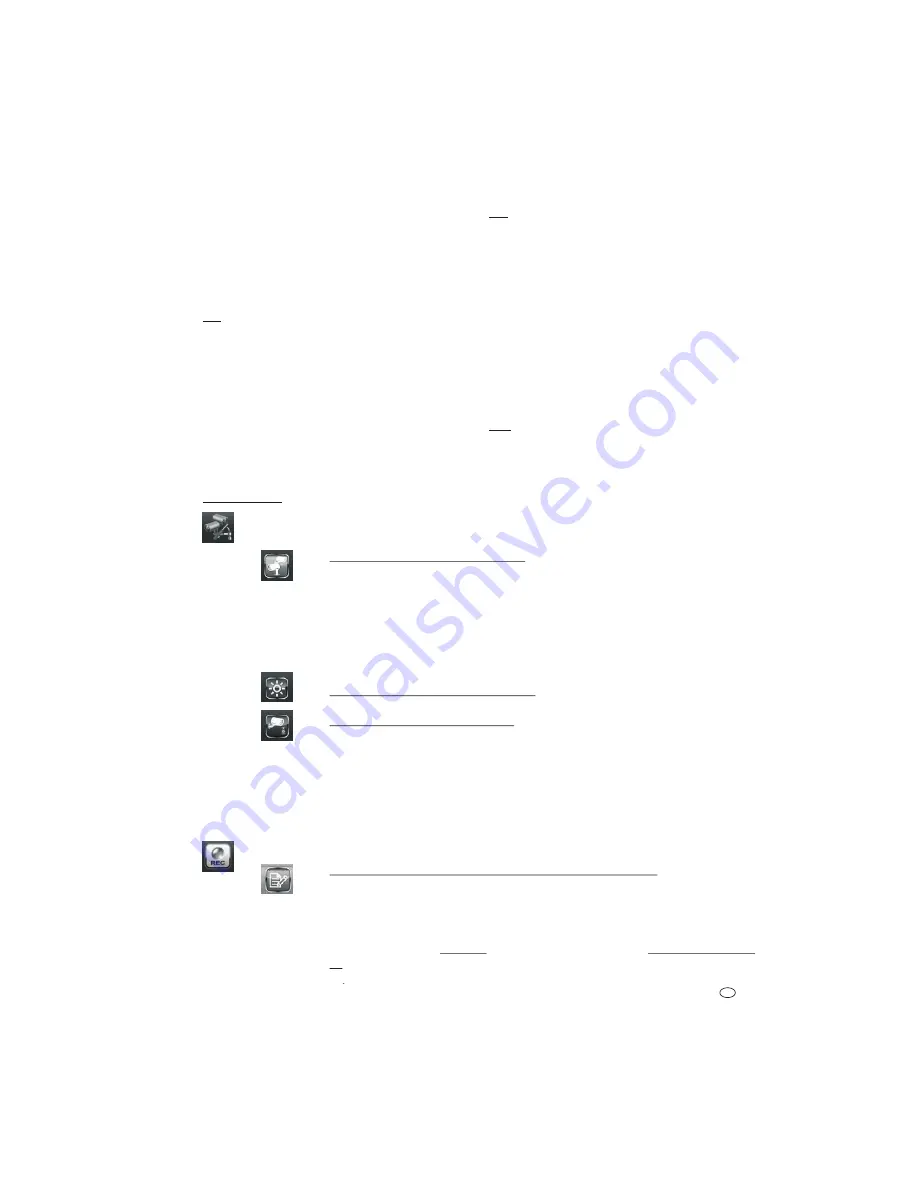
schermo in alto). In caso di visualizzazione quad, è l'immagine della prima
telecamera in ordine di accoppiamento ad essere ingrandita.
!
Con i tasti direzionali [1] è possibile selezionare e osservare altre
inquadrature ingrandite all'interno dell'immagine della telecamera.
!
Per abbandonare la modalità zoom, premere di nuovo il tasto ZOOM. La
modalità di visualizzazione selezionata in precedenza viene nuovamente
visualizzata sul monitor.
Note:
#
Questa funzione non è disponibile in fase di registrazione (l'indicatore di
registrazione [46] lampeggia)
#
Questa funzione è disponibile anche dal menu (vedi panoramica menu:
"Ingrandimento inquadratura")
11.6 Impostazione allarme acustico
!
Per attivare/disattivare l'allarme acustico dopo il rilevamento di un
movimento, premere il tasto ALARM [16] fino a quando l'impostazione
desiderata (non attivo - ALARM OFF / attivo - ALARM ON) non viene
visualizzata.
Nota:
Questa impostazione è disponibile anche dal menu (vedi panoramica menu:
"Allarme acustico").
12. Menu
!
Per aprire il menu, premere il tasto menu [5].
!
Per raggiungere un sottomenu, premere nuovamente il tasto menu.
!
Per spostarsi all'interno del menu/sottomenu e modificare le impostazioni,
premere i tasti direzionali [1].
!
Per confermare un'impostazione o una scelta o per selezionare un'opzione
tra due opzioni, premere il tasto menu.
!
Per tornare indietro, premere il tasto ESC [14].
Se dopo 2 minuti non viene effettuata alcuna azione nel menu, questo si chiude
automaticamente e il monitor passa in modalità stand-by.
Nota:
Non è possibile accedere al menu in fase di registrazione (indicatore di
registrazione [46] lampeggia).
Panoramica menu
[48]
Installazione telecamera (CAMERA SETUP)
Rispettivamente per i canali da 1 a 4 [55]
[56] Accoppiare la telecamera al monitor (PAIR A NEW DEVICE)
Complessivamente è possibile accoppiare al monitor massimo 4 telecamere. La telecamera in dotazione con il set è già
accoppiata al monitor e impostata sul canale 1.
•
Premere il tasto menu [5]. Il LED di collegamento [3] sul monitor lampeggia di verde.
•
Premere una volta il tasto di pairing [30] della telecamera desiderata.
Quando il LED di collegamento [3] sul monitor e il LED di collegamento [26] della telecamera lampeggiano di continuo,
l'accoppiamento è completato. La telecamera è ora associata al canale selezionato. L'eventuale telecamera precedentemente
accoppiata viene sovrascritta. Se la telecamera era già precedentemente associata a un altro canale, questo accoppiamento
viene cancellato.
[57] Impostare la luminosità dello schermo (IMAGE BRIGHTNESS)
Impostazione di fabbrica: media
[58] Attivare/disattivare canale (ACTIVATE OR DEACTIVATE)
Note: •
Le immagini delle telecamere accoppiate il cui canale associato è stato disattivato non vengono visualizzate
nelle modalità in sequenza e quad, né vengono registrate in fase di registrazione.
•
I canali non accoppiati a una telecamera vanno possibilmente disattivati, onde evitare inutili tempi di attesa
con schermate vuote, ad es. nella modalità di visualizzazione in sequenza.
•
Se è attivo un solo canale, questo viene sempre visualizzato in modalità a schermo intero; la visualizzazione
quad non è disponibile e la registrazione così come la riproduzione della registrazione avvengono in modalità a
schermo intero
Impostazione di fabbrica: Canale 1: ON / Canale 2: ON / Canale 3: OFF / Canale 4: OFF
[50]
Impostazione registrazione (RECORDER SETUP)
[60] Programma della registrazione Tipo di registrazione nel corso della giornata (RECORD SCHEDULE)
Premendo i tasti direzionali
e · [ ] è possibile selezionare le seguenti opzioni:
M = movimento (registrazione durante tutto il giorno, esclusivamente per rilevamento di movimento)
S = tempo (registrazione continua per ogni ora per tutto il giorno) oppure
X = MAN (registrazione durante tutto il giorno, esclusivamente manuale premendo il tasto REC/DEL)
Se si è selezionato X, premendo ulteriormente il tasto menu [5] è possibile selezionare anche il tipo di registrazione per ogni
ora. Il tipo di registrazione selezionato viene visualizzato in rosso con le lettere M, S o X. L'impostazione di questo programma
"X" viene salvata automaticamente e cancellata solo con il ripristino delle impostazioni di fabbrica.
¶
·
1
I - 45






































